微软win10升级助手工具怎么用
- 分类:Win10 教程 回答于: 2022年07月09日 11:00:48
微软有推出win10升级助手工具可以帮助大家升级安装微软原版win10系统,适合win7升级win10,win10换新版本等情况。那么win10升级助手怎么用?下面教下大家win10升级助手工具怎么用。
系统版本:windows10系统
品牌型号:华硕VivoBook14
方法
1、首先网上搜索“windows10下载”找到微软官方的地址打开如下,然后选择立即下载工具,即可下载win10升级助手。
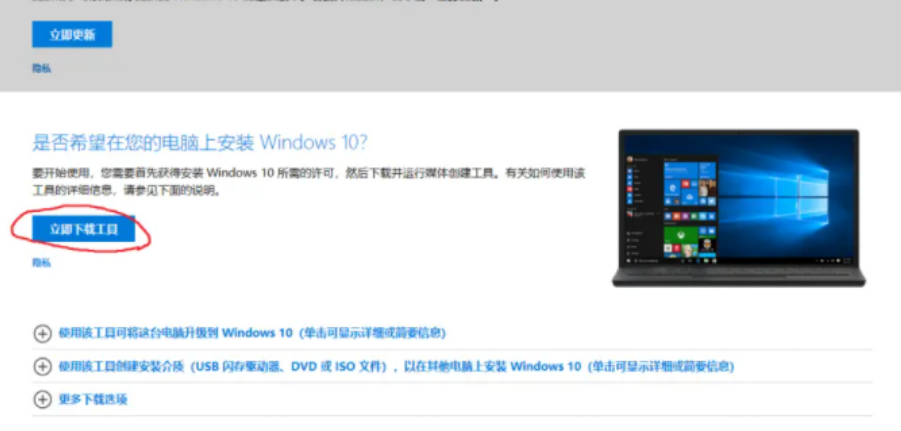
2、接着下载好后选择工具,鼠标右键选择以管理员身份运行,选择同意协议进入下一步的安装步骤。
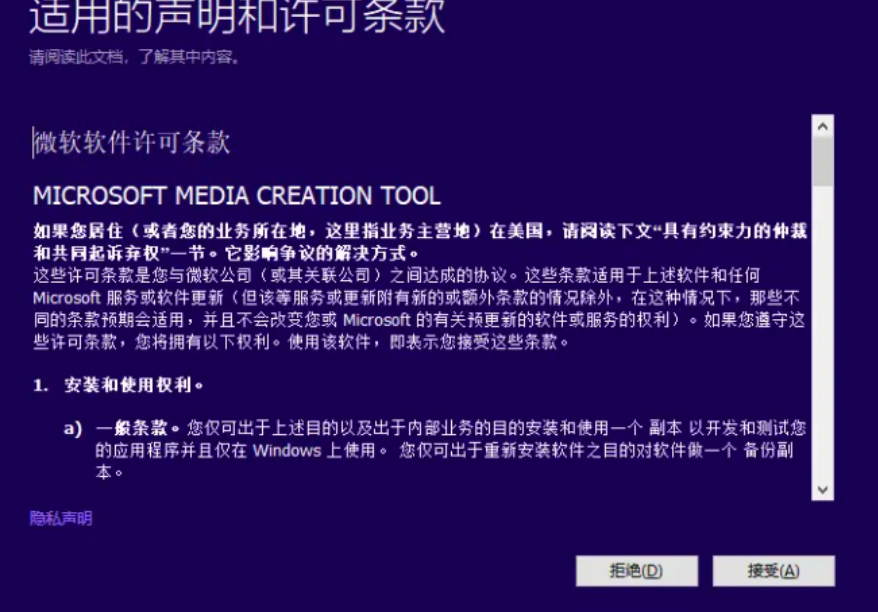
3、如果是全新安装的话,选择为另一台电脑安装介质(如果是升级自己的电脑泽可以选择升级此电脑),然后点击选择下一步。(这里是以全新安装为例)
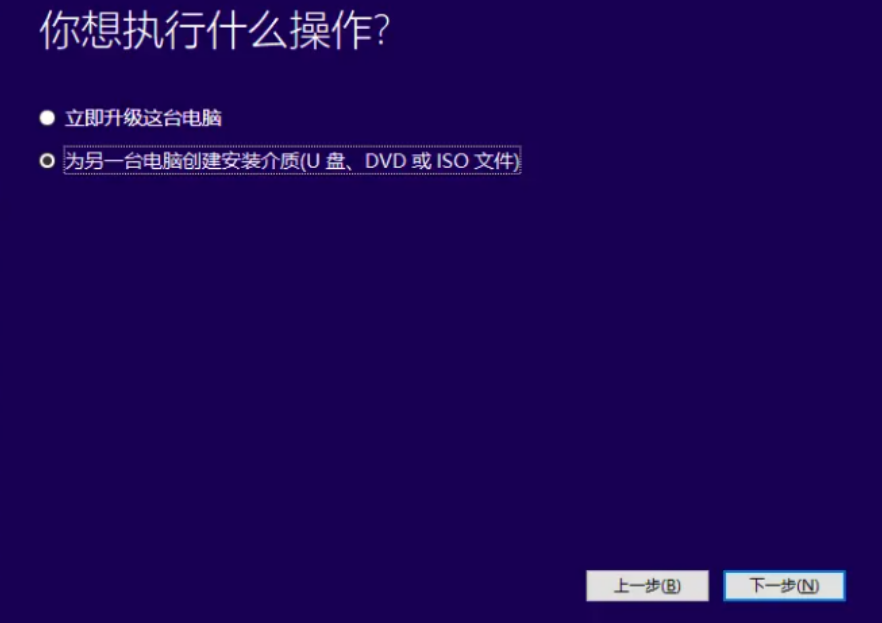
4、选择默认的语言,一般是简体中文,插入一个8G以上的空白u盘进电脑上,选择下一步。

5、然后选择安装的介质为U盘,点击下一步。

6、等待win10升级助手工具下载win10镜像文件制作u盘启动盘。

7、一般工具制作好后便会自动引导进入u盘启动安装系统。如果是升级自己的电脑则选择第一个选项,新电脑装系统则选择第二个仅安装windows。(如果没有的话,可以自行打开引导菜单或打开电脑后立即按下按键(例如 F2、F12、Delete 或 ESC)等进入BIOS 或 UEFI 设置中更改引导顺序。)
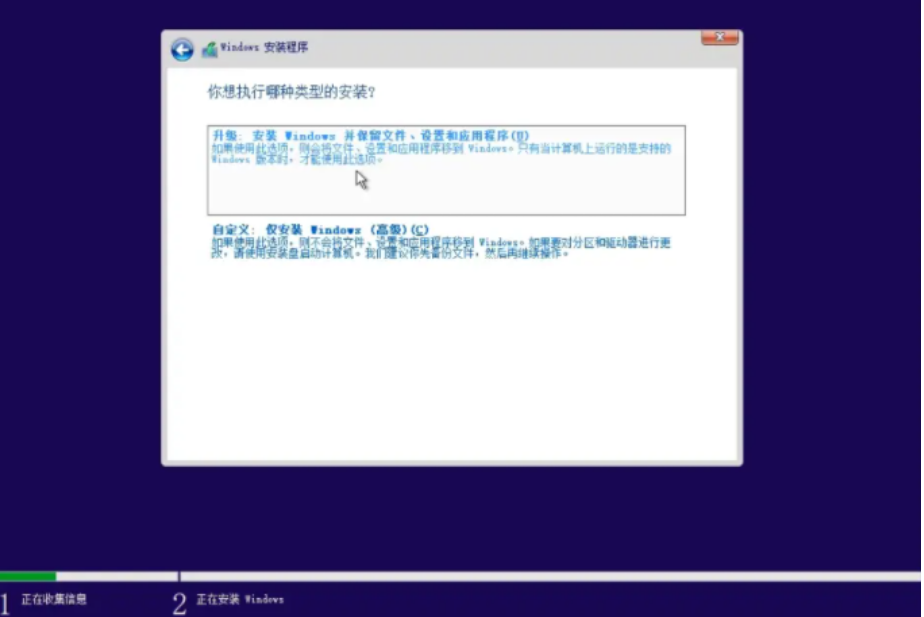
8、关于密钥,直接选择我没有密钥,后期可以在自行激活。
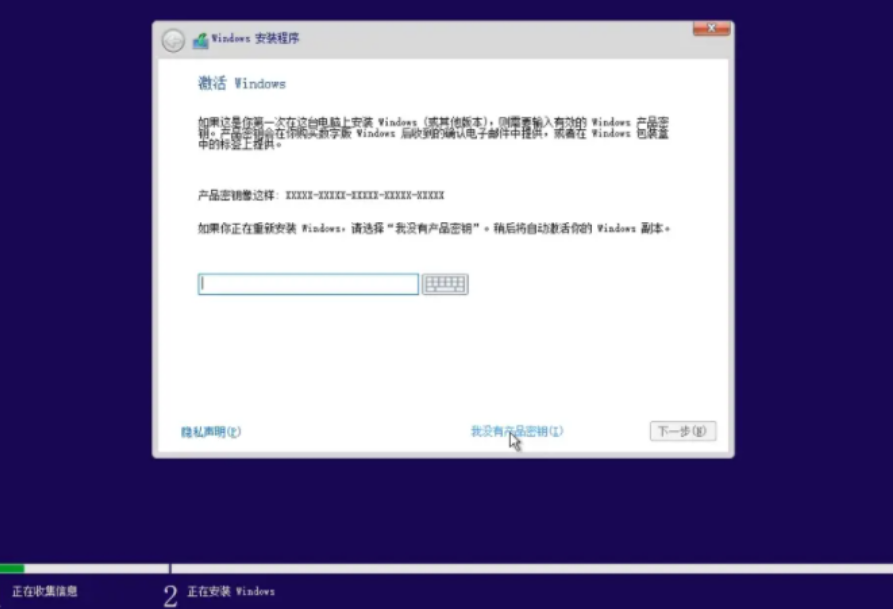
9、然后选择win10系统版本,一般个人使用的话都是选择win10专业版或家庭版即可。
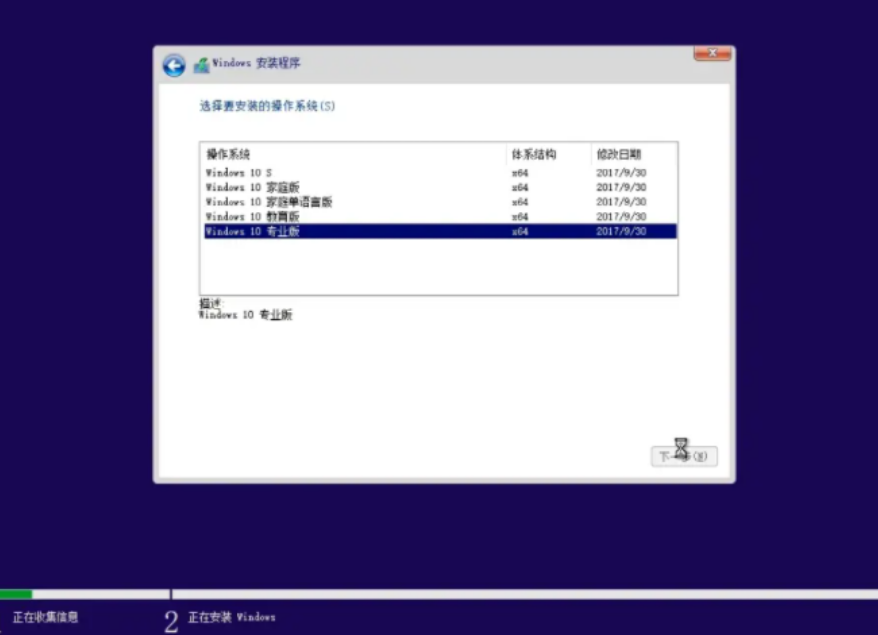
10、选择win10安装的位置,一般是安装到c盘。如果你的硬盘很大的话可以选择新建来直接进行分区,建议至少预留50G以上的空间。
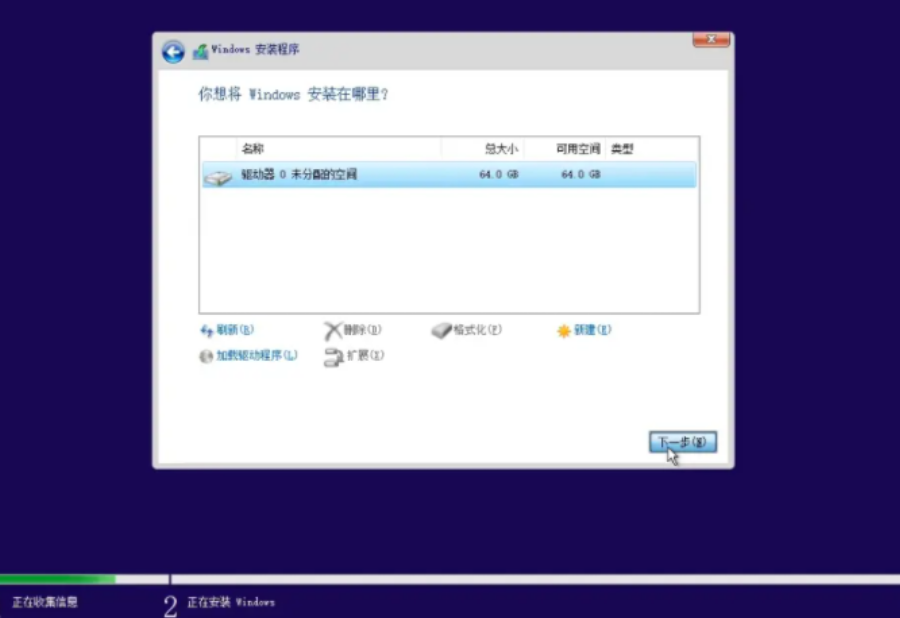
11、最后耐心等待安装win10完成即可。
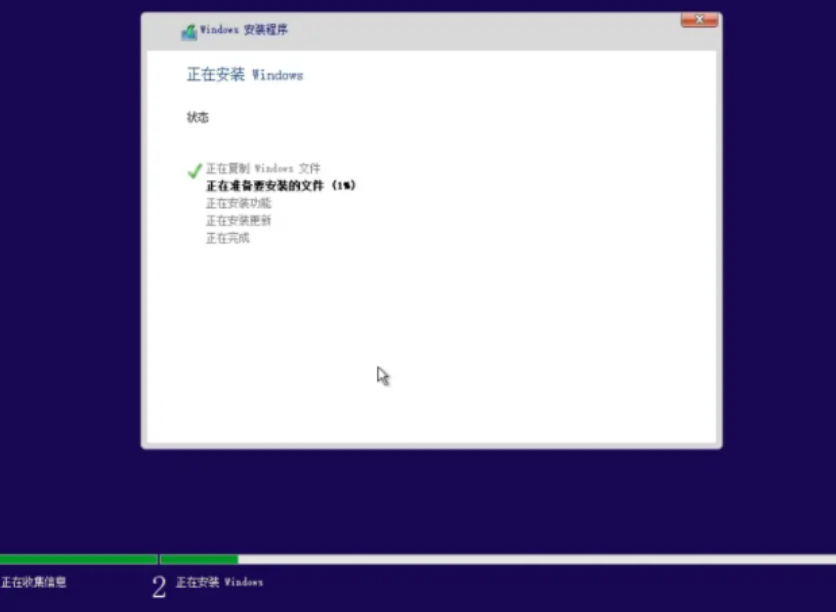
12、安装完成后进入桌面,可根据系统指引设置语言,时间和键盘首选项等。
总结
上述就是小编给大家介绍的内容了,希望对大家有帮助。
 有用
26
有用
26


 小白系统
小白系统


 1000
1000 1000
1000 1000
1000 1000
1000 1000
1000 1000
1000 1000
1000 1000
1000 1000
1000 1000
1000猜您喜欢
- win10纯净版安装方法步骤2022/08/19
- 用小白装机安装win10专业版后怎么永久..2022/10/20
- win10应用商店,小编教你win10应用商店..2018/08/21
- 电脑进入uefi安装win10系统怎么操作..2020/06/02
- windows10家庭版密钥怎么获取..2022/02/07
- 如何重装系统win102022/12/10
相关推荐
- 详细教您win10开机速度慢怎么办..2018/12/25
- 360系统重装大师如何安装win10系统..2022/09/14
- win10更新失败怎么办的解决方法教程..2021/07/29
- win10固态假死怎么解决2020/10/07
- win10提示以太网没有有效的ip配置怎么..2019/06/20
- windows10更新怎么关掉2022/07/11

















